
Главная страница Случайная страница
Разделы сайта
АвтомобилиАстрономияБиологияГеографияДом и садДругие языкиДругоеИнформатикаИсторияКультураЛитератураЛогикаМатематикаМедицинаМеталлургияМеханикаОбразованиеОхрана трудаПедагогикаПолитикаПравоПсихологияРелигияРиторикаСоциологияСпортСтроительствоТехнологияТуризмФизикаФилософияФинансыХимияЧерчениеЭкологияЭкономикаЭлектроника
За период с 12.03.2007 по 31.03.2007
|
|
| Корреспондирующие счета | Аналитика к счету Б8.2 | Дебет | Кредит |
| Сумма | Сумма | ||
| Нач. сальдо | |||
| Обороты | 2 262-00 | ||
| 2 262-00 | |||
| Иванов И.М. | 1 092-00 | ||
| Александрова А.А. | 1 170-00 | ||
| Кон. сальдо | 2 262-00 | ||
| 68.2 | 2 262-00 | ||
| Иванов И.М. | 1 092-00 | ||
| Александрова А.А. | 1 170-00 |
Прежде чем перечислить этот налог в бюджет введем нового контрагента «Управление федерального казначейства» и укажем для него расчетный счет и банк, в котором открыт этот счет. Всех контрагентов, кому мы будем перечислять налоги, сборы и взносы разместим в отдельном разделе (папке) - «Налоги»

|
Сбербанк
Теперь 01.04.2007 года создадим документ «Платежное поручение» (Документы/Платежное поручение) на перечисление налога этому контрагенту

Кроме заполнения этих полей необходимо заполнить поля в окне, открываемом по кнопке «Дополнительные реквизиты»
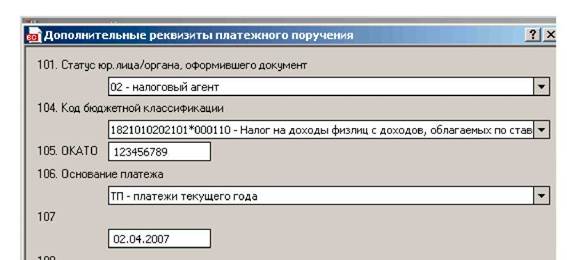
Сохраняем. Затем переходим на закладку «Проведение» и выбираем шаблон «Расход: оплата НДФЛ». Сохраняем, проводим.
Нажимаем кнопку «Заполнить таблицу». На дату первое число следующего месяца относительно расчетного заполняются данные в табличной части и в поле «Сумма».

Сохраняем. По кнопке «Просмотр проводок» убеждаемся в правильности созданных проводок.
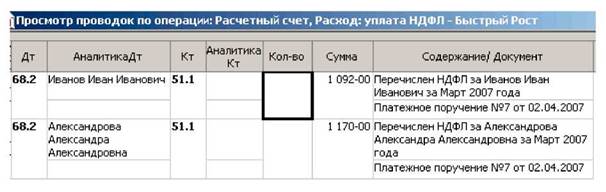
При таком способе перечисления налогов у пользователя никогда не возникает ситуации, когда сумма, отправленная в бюджет не соответствует начисленной сумме. Проверяем с помощью отчета «Аналитический счет» по счету 68.2
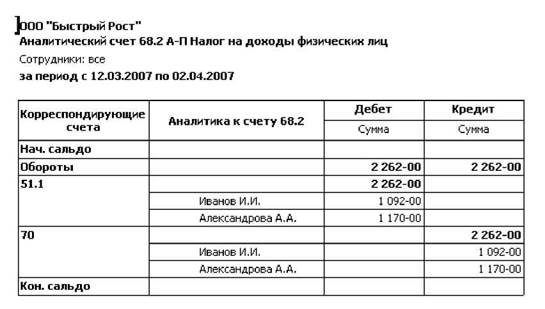
Давайте теперь перед выплатой зарплаты получим наличные с расчетного счета. Оформляем документ «Приходный кассовый ордер»

Для ускорения работы с документом на закладке «Проведение», убедившись, что в поле шаблон выбрано необходимое значение, устанавливаем флажки «Проводить при сохранении» и «Не показывать окно типовой операции», нажимаем кнопку «Сохранить».
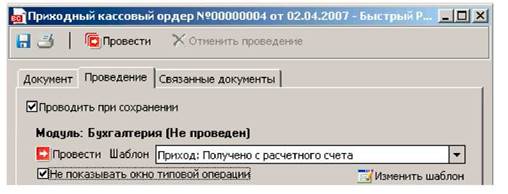
Программа создаст проводку Дт50.1 - Кт51.1 на сумму 9738 рублей. Ее можно будет увидеть в Журнале хозяйственных операций.
Теперь рассмотрим вопрос выплаты зарплаты.
Оформляем документ «Расходный кассовый ордер», заполнив его следующим образом:

На закладке «Проведение» выбираем шаблон «Оплата труда: выплата зарплаты» и нажимаем кнопку «Провести».

В открывшемся окне типовой операции нажимаем кнопку с многоточием у поля «Заполнить таблицу» и из справочника подразделения выбираем для заполнения этого поля значение «Основное подразделение».
Затем, не закрывая это окно нажимаем кнопку «Сформировать». Открывается окно документа «Платежная ведомость», с уже заполненной табличной частью. Нажимаем кнопку «Сохранить». Закрываем этот документ. А в документе «Расходный кассовый ордер» поле «Платежная ведомость» оказывается заполненным.
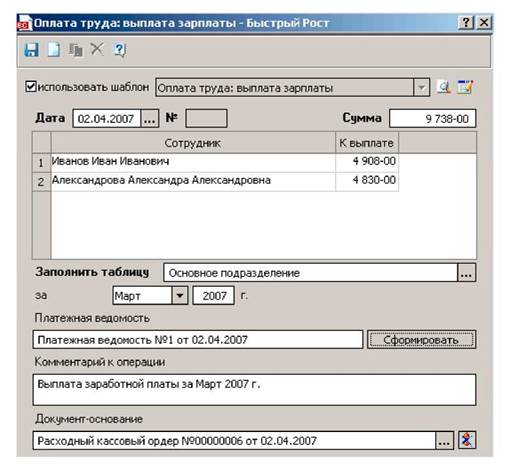
Остается только нажать кнопку «Сохранить» и кнопку «Закрыть». В журнале хозяйственных операций появятся записи о выплаченных суммах
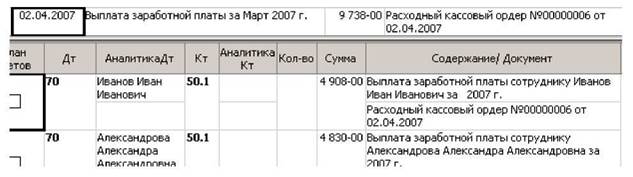
Также в журнале документов имеется запись о созданной Платежной ведомости, которая проводок не делает, но хранит в себе суммы выплаченной зарплаты каждому сотруднику.
Ее при необходимости можно распечатать.
После выплаты зарплаты (получения росписей сотрудников о полученных суммах в платежной ведомости) необходимо открыть документ «Расходный кассовый ордер» и заполнить поле «Основание» конкретным значением «Платежная ведомость».
Затем сохранить документ.
|
|